VSCode的Outline视图可提升代码导航效率,通过侧边栏“大纲”图标或快捷键Ctrl+Shift+O(Cmd+Shift+O)打开,显示当前文件的类、函数、变量等符号,支持点击跳转、名称筛选、按类型分组、自动高亮当前符号及拖动调整顺序,结合语言服务器实现快速定位与编辑。
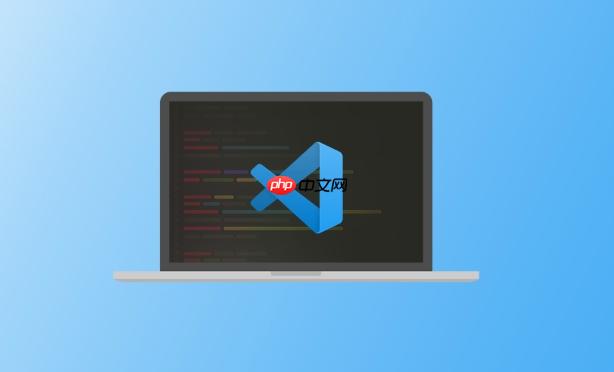
VSCode 的文件大纲(Outline)视图能帮助你快速浏览和跳转到代码中的函数、类、变量等符号。它基于语言服务器(如 TypeScript、Python 等)提供的结构信息,展示当前文件的逻辑结构。
在 VSCode 的侧边栏中找到“探索者”面板,点击顶部的“大纲”图标(看起来像一本书或文档结构图),或使用快捷键 Ctrl+Shift+O(Windows/Linux)或 Cmd+Shift+O(Mac)打开大纲视图。
Outline 视图会列出当前文件中所有可识别的代码元素,比如类、方法、函数、变量等。你可以:
当你在编辑器中滚动时,Outline 视图会高亮显示当前所在的符号,方便定位。如果启用了“自动展开”,子结构(如类中的方法)会在你进入对应区域时自动展开。
还可以拖动 Outline 中的条目来重新排列代码顺序(部分语言支持),或者右键查看符号的定义、引用等操作。
基本上就这些。合理使用 Outline 能大幅提升阅读和修改代码的效率,尤其在处理大型文件时特别有用。以上就是怎样使用VSCode的文件大纲(Outline)视图导航代码?的详细内容,更多请关注php中文网其它相关文章!

每个人都需要一台速度更快、更稳定的 PC。随着时间的推移,垃圾文件、旧注册表数据和不必要的后台进程会占用资源并降低性能。幸运的是,许多工具可以让 Windows 保持平稳运行。

Copyright 2014-2025 https://www.php.cn/ All Rights Reserved | php.cn | 湘ICP备2023035733号